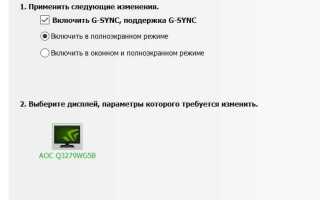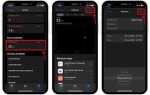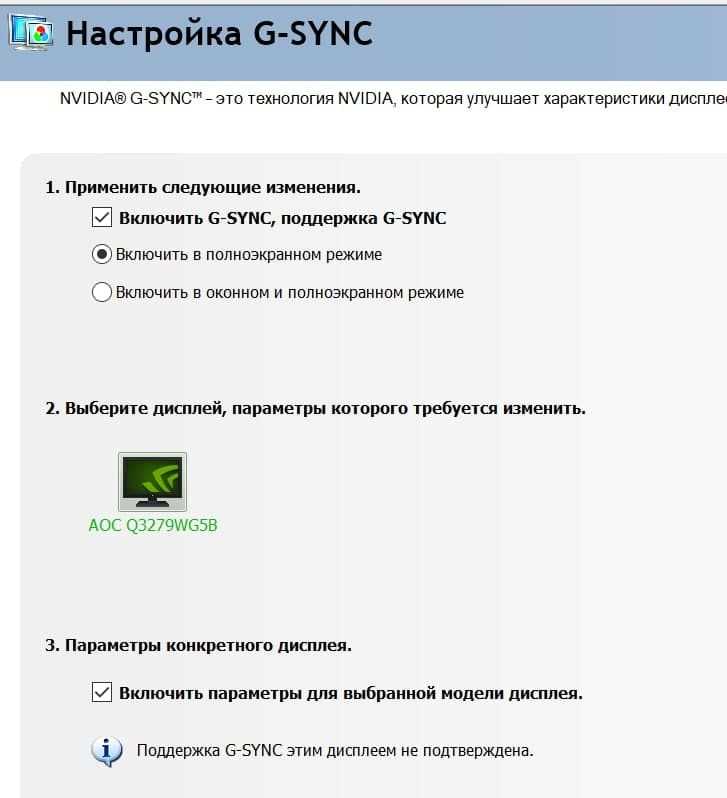
FreeSync – это технология, разработанная компанией AMD, которая позволяет синхронизировать частоту обновления монитора с кадровой частотой видеокарты. На мониторах BenQ включение FreeSync может существенно улучшить качество изображения и плавность игрового процесса. В этой статье представлены шаги для активации FreeSync на устройствах BenQ.
Перед началом убедитесь, что ваш монитор поддерживает FreeSync. Проверьте спецификации устройства и наличие разъема DisplayPort или HDMI, совместимого с данной технологией. Загрузите последнюю версию драйверов для вашей видеокарты AMD с официального сайта, чтобы избежать проблем совместимости.
Для активации FreeSync выполните следующие шаги:
1. Подключите монитор к компьютеру с помощью кабеля DisplayPort или HDMI. Убедитесь, что кабель поддерживает необходимую пропускную способность.
2. Включите монитор и перейдите в меню настроек. Используйте кнопку «Menu» на панели управления монитора.
3. Найдите раздел Gaming или Picture, затем выберите опцию FreeSync.
4. Убедитесь, что FreeSync включен. После этого сохраните настройки и выйдите из меню.
Запустите игру и откройте программное обеспечение Radeon Settings. Перейдите в раздел Display и проверьте, что FreeSync активирован. Если все сделано правильно, вы заметите улучшение в плавности изображения без разрывов и подергиваний.
Проверка совместимости монитора с FreeSync
Для начала проверьте модель вашего монитора BenQ на официальном сайте производителя. В разделе характеристик ищите упоминание о поддержке технологии FreeSync. Обычно эта информация указывается в спецификациях под названием «Adaptive Sync» или «FreeSync».
Обратите внимание на тип подключения. FreeSync поддерживается через DisplayPort и HDMI. Убедитесь, что используете кабель соответствующего типа, который также поддерживает эту функцию.
Если у вас есть доступ к меню OSD (On-Screen Display) монитора, проверьте настройки. Включите режим FreeSync в разделе управления изображением или настройках дисплея.
Кроме того, проверьте совместимость видеокарты. Для этого зайдите на сайт производителя вашей видеокарты и найдите информацию о поддержке FreeSync. Наиболее распространенные графические карты от AMD и некоторых моделей NVIDIA (с поддержкой G-Sync Compatible) способны работать с FreeSync.
Если ваш монитор и видеокарта совместимы, выполните тест на поддерживаемых играх или с помощью программ, таких как AMD Radeon Software. Они могут помочь проверить, активна ли функция FreeSync в реальных условиях.
Обновление драйверов видеокарты
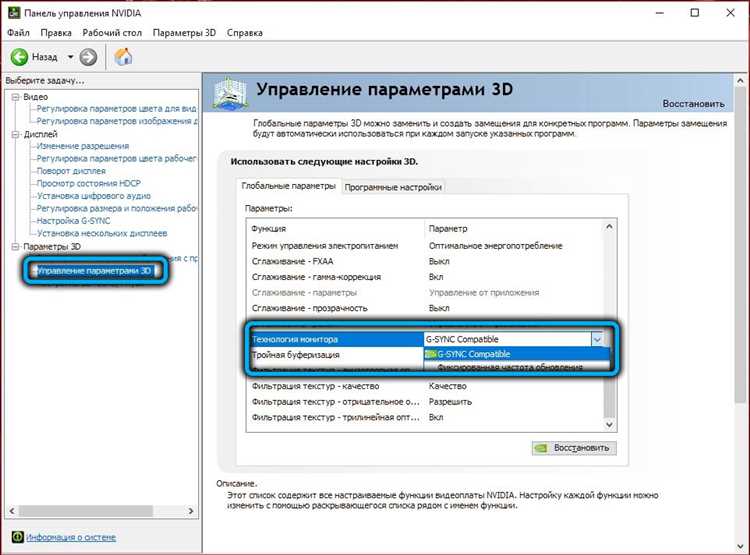
Обновление драйверов видеокарты – важный шаг для обеспечения совместимости с FreeSync на мониторах BenQ. Следуйте этим шагам для эффективного обновления.
-
Определите модель видеокарты:
- Откройте Диспетчер устройств (правый клик по кнопке «Пуск» → «Диспетчер устройств»).
- Найдите раздел Видеоадаптеры и запишите модель вашей видеокарты.
-
Скачайте последние драйвера:
- Перейдите на сайт производителя видеокарты (например, NVIDIA, AMD или Intel).
- Найдите раздел поддержки или загрузок.
- Введите модель видеокарты и выберите операционную систему.
- Скачайте актуальную версию драйвера.
-
Удалите старые драйвера:
- Откройте Панель управления (правый клик по кнопке «Пуск» → «Панель управления»).
- Перейдите в раздел Программы и компоненты.
- Найдите старые драйвера видеокарты и удалите их.
-
Установите новые драйвера:
- Запустите загруженный установщик драйвера.
- Следуйте инструкциям на экране.
- Рекомендуется выбрать опцию чистой установки, если она доступна.
-
Перезагрузите компьютер.
После перезагрузки убедитесь, что FreeSync работает корректно, проверив настройки в программном обеспечении видеокарты.
Настройка параметров в меню монитора BenQ

Для включения FreeSync на мониторе BenQ необходимо сначала открыть меню настроек. Нажмите кнопку Menu на панели управления. В появившемся меню выберите раздел Настройки (Settings).
Перейдите в пункт Игровые режимы (Gaming Modes). Здесь вы найдете предустановленные режимы, которые оптимизируют настройки под разные типы игр. Рекомендуется выбрать режим FPS или RPG для улучшения отклика и яркости.
Далее, найдите опцию FreeSync в разделе Настройки дисплея (Display Settings). Включите FreeSync, установив переключатель в положение Включено (On). Это обеспечит синхронизацию частоты обновления монитора с частотой кадров вашей видеокарты, минимизируя разрывы изображения.
Для достижения наилучших результатов также проверьте настройки Яркость и Контрастность. Рекомендуется установить яркость на уровне 70-80% и контрастность на 50-60%.
После всех изменений не забудьте сохранить настройки. Для этого вернитесь в главное меню и выберите опцию Сохранить настройки (Save Settings). Это позволит использовать выбранные параметры при следующем включении монитора.
Активирование FreeSync в настройках видеокарты
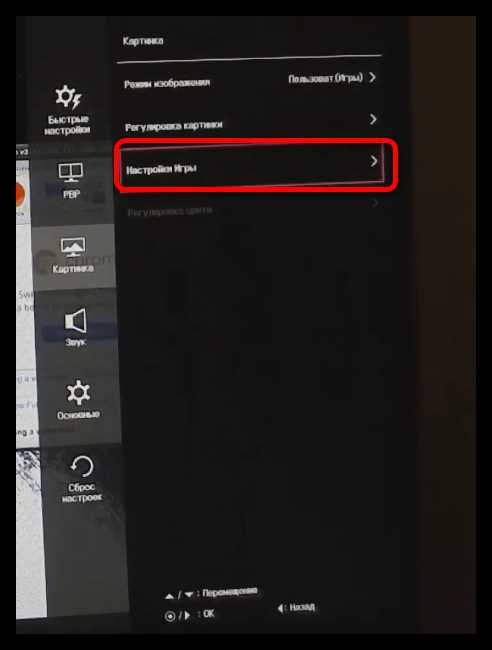
Для активации технологии FreeSync необходимо открыть панель управления видеокарты. В зависимости от производителя, это могут быть разные программы.
Если у вас видеокарта NVIDIA, откройте NVIDIA Control Panel. В разделе «Изменение разрешения» убедитесь, что выбран ваш монитор, поддерживающий FreeSync. Далее перейдите в раздел «Настройка G-SYNC» и активируйте опцию «Включить G-SYNC».
Для видеокарт AMD откройте Radeon Software. Перейдите в раздел «Игры» и выберите игру, для которой хотите включить FreeSync. Убедитесь, что опция «Включить FreeSync» активирована.
После настройки видеокарты проверьте активность FreeSync. Это можно сделать, запустив игру и обратив внимание на FPS и отсутствие разрывов изображения. В некоторых играх можно включить отображение FPS в настройках.
Также убедитесь, что в настройках монитора активирована поддержка FreeSync. Это можно сделать через меню OSD монитора, найдя соответствующий раздел и включив нужную опцию.
При проблемах с активацией проверьте наличие обновлений драйверов видеокарты и прошивки монитора. Регулярное обновление может устранить проблемы совместимости.
Тестирование работы FreeSync в играх

FreeSync позволяет устранить разрывы и заикания изображения, обеспечивая плавность игрового процесса. Чтобы оценить его работу, проведите тестирование на различных играх с разной нагрузкой на систему.
Начните с запуска игр, требующих высокой производительности, например, DOOM Eternal или Cyberpunk 2077. Включите режим FreeSync в настройках монитора и в графических параметрах игры. Важно следить за частотой кадров: для оптимальной работы FreeSync необходимо, чтобы FPS находился в диапазоне от минимальной до максимальной частоты обновления монитора.
Обратите внимание на визуальные артефакты. Включите режим «Тестирование FPS» в игре, чтобы отслеживать стабильность частоты кадров. При правильной настройке FreeSync вы должны заметить плавное движение без разрывов. Попробуйте пройтись по сложным участкам, чтобы проверить стабильность. Если возникают проблемы, рассмотрите возможность обновления драйверов видеокарты или проверку совместимости с вашей моделью монитора.
Кроме того, протестируйте FreeSync в менее требовательных играх, таких как Stardew Valley или Celeste. Обратите внимание на то, как FreeSync справляется с низкими частотами кадров. В большинстве случаев FreeSync сохраняет качество изображения, даже если FPS падает ниже 60.
Не забудьте протестировать разные настройки графики. Иногда высокая детализация может негативно сказаться на производительности. Экспериментируйте с настройками, чтобы найти оптимальный баланс между качеством и плавностью.
Записывайте свои наблюдения и сравнивайте результаты в разных играх. Это поможет вам лучше понять, как FreeSync влияет на производительность вашего монитора и видеокарты в различных игровых условиях.
Устранение проблем при активации FreeSync
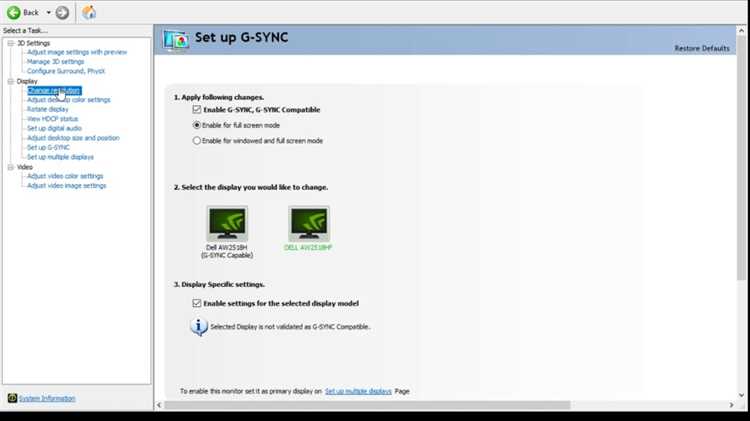
Если FreeSync не активируется на мониторе BenQ, проверьте, поддерживает ли ваш графический процессор данную технологию. Убедитесь, что драйверы видеокарты обновлены до последней версии, так как устаревшие драйверы могут вызывать конфликты.
Проверьте настройки монитора. Откройте меню монитора и убедитесь, что функция FreeSync включена. На некоторых моделях она может называться «Adaptive Sync». Если данная опция отсутствует, возможно, монитор не поддерживает FreeSync.
Проверьте совместимость с вашим игровым приложением. FreeSync может отключаться, если частота кадров в игре превышает максимальную частоту обновления монитора. Настройте лимит кадров в игре или используйте V-Sync.
Убедитесь, что используемый кабель поддерживает необходимую пропускную способность. Для FreeSync рекомендуется использовать HDMI 2.0 или DisplayPort 1.2 и выше. Некачественные кабели могут приводить к проблемам с подключением.
Если вы используете несколько мониторов, попробуйте отключить остальные, чтобы исключить влияние на работу FreeSync. Иногда конфликты между несколькими экранами могут вызывать проблемы с синхронизацией.
Перезагрузка системы также может помочь в устранении временных неполадок. После внесения изменений в настройки перезагрузите компьютер, чтобы они вступили в силу.
Вопрос-ответ:
Как проверить, поддерживает ли мой монитор BenQ технологию FreeSync?
Чтобы узнать, поддерживает ли ваш монитор BenQ FreeSync, ознакомьтесь с его характеристиками на официальном сайте производителя или в документации к устройству. Обычно информация о поддержке FreeSync указывается в разделе, посвящённом технологиям улучшения изображения или игровых возможностей. Если у вас есть доступ к меню настроек монитора, можно также поискать опцию FreeSync в соответствующих параметрах.
Какие шаги необходимо предпринять для включения FreeSync на мониторе BenQ?
Чтобы включить FreeSync на мониторе BenQ, выполните следующие действия: 1. Подключите монитор к компьютеру с помощью кабеля HDMI или DisplayPort. 2. Перейдите в меню настроек монитора, нажав кнопку на панели управления. 3. Найдите раздел «Игровые настройки» или «Настройки изображения». 4. Включите опцию FreeSync. 5. После этого проверьте настройки вашей видеокарты, чтобы убедиться, что FreeSync активирован в драйверах.
Какие видеокарты совместимы с FreeSync на мониторах BenQ?
FreeSync обычно поддерживается видеокартами AMD, а также некоторыми моделями NVIDIA, начиная с серии GTX 10 и выше. Чтобы узнать о совместимости вашей видеокарты, обратитесь к техническим характеристикам устройства. Для обеспечения наилучшего опыта работы с FreeSync убедитесь, что установлены последние драйвера для вашей видеокарты.
Что делать, если FreeSync не работает на мониторе BenQ?
Если FreeSync не работает, выполните следующие шаги: 1. Проверьте, правильно ли подключён кабель (HDMI или DisplayPort). 2. Убедитесь, что FreeSync включен как на мониторе, так и в настройках видеокарты. 3. Попробуйте обновить драйвера видеокарты до последней версии. 4. Проверьте настройки игры — в некоторых случаях FreeSync может быть отключён в меню игры. Если проблема сохраняется, обратитесь в службу поддержки BenQ.
Влияет ли включение FreeSync на производительность игр на мониторе BenQ?
Включение FreeSync может значительно улучшить плавность игрового процесса, уменьшая разрывы изображения и дрожание кадров. Это достигается синхронизацией частоты обновления монитора с частотой кадров видеокарты. В большинстве случаев FreeSync не снижает производительность, а наоборот, создаёт более комфортные условия для игры, что может повысить вашу общую продуктивность в играх.